Swift 日期選擇器 (UIDatePicker) 完整教學 – 2025 最新語法與最佳實踐
在 Swift 中,我們可以使用 UIDatePicker 來讓使用者選擇日期和時間。這篇文章將介紹如何在 Swift 中使用 UIDatePicker,包括最新的語法、教學流程、實作範例和錯誤排除,助你更有效率地開發 iOS 應用程式。
Step 1: 建立 UIDatePicker
首先,我們需要建立一個 UIDatePicker 實例,並將它加入到我們的 View 中。以下是範例程式碼:
let datePicker = UIDatePicker()
datePicker.translatesAutoresizingMaskIntoConstraints = false
view.addSubview(datePicker)
NSLayoutConstraint.activate([
datePicker.centerXAnchor.constraint(equalTo: view.centerXAnchor),
datePicker.centerYAnchor.constraint(equalTo: view.centerYAnchor),
datePicker.widthAnchor.constraint(equalTo: view.widthAnchor),
datePicker.heightAnchor.constraint(equalToConstant: 200)
])Step 2: 設定 UIDatePicker 的模式
接著,我們可以設定 UIDatePicker 的模式,例如選擇日期、時間或兩者。以下是範例:
datePicker.datePickerMode = .date // 可選擇 .time, .dateAndTime, .countDownTimer這些模式能夠根據應用需求來選擇,靈活性很高。
Step 3: 設定 UIDatePicker 的日期範圍
我們可以設定 UIDatePicker 的日期範圍,以限制使用者可以選擇的日期。例如:
let currentDate = Date()
let twoYearsFromNow = Calendar.current.date(byAdding: .year, value: 2, to: currentDate)
datePicker.minimumDate = currentDate
datePicker.maximumDate = twoYearsFromNow這樣可以防止使用者選擇不合適的日期。
Step 4: 設定 UIDatePicker 的預設日期
最後,我們可以設定 UIDatePicker 的預設日期,例如:
datePicker.setDate(currentDate, animated: true)這樣在應用啟動時,使用者將看到當前日期。
錯誤排除
在使用 UIDatePicker 時,可能會遇到一些常見問題。例如,如果日期範圍設定不正確,可能會導致選擇失敗,請仔細檢查 `minimumDate` 和 `maximumDate` 的設定。
延伸應用
UIDatePicker 不僅可以用於選擇日期,還可以與其他 UI 控件結合使用,例如用於表單輸入或預約系統中。你可以根據使用者的選擇來更新界面上的其他內容,實現更豐富的用戶體驗。
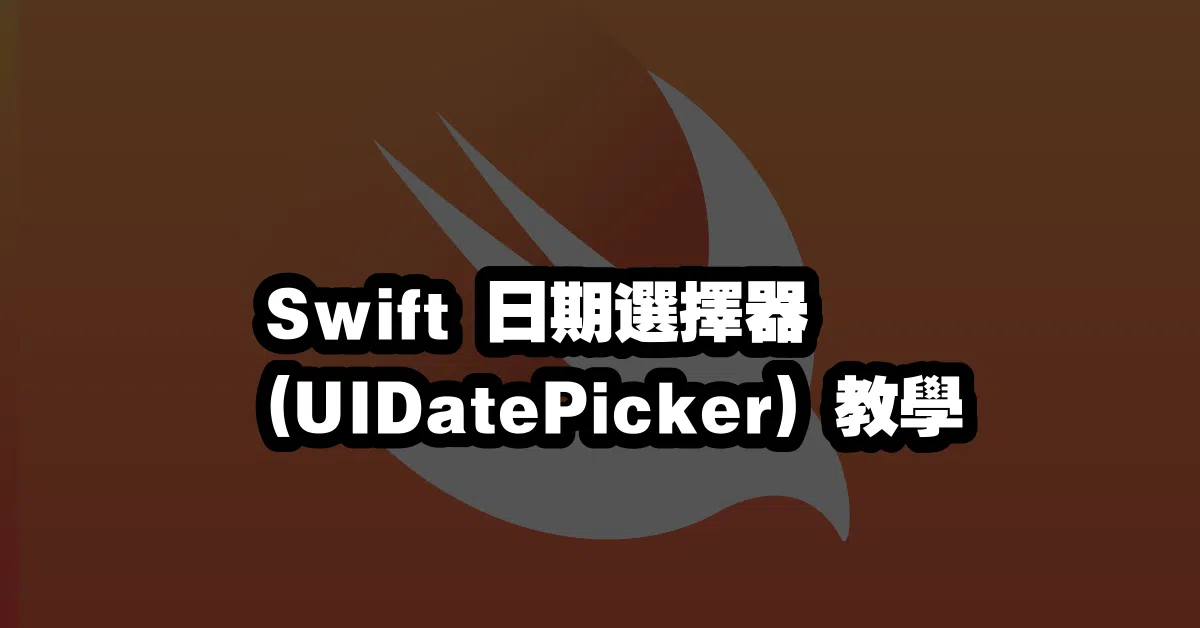
Q&A(常見問題解答)
UIDatePicker 可以選擇時間嗎?
是的,UIDatePicker 支援多種模式,包括時間選擇。你可以設定 `datePickerMode` 為 `.time`。
如何設置 UIDatePicker 的初始日期?
你可以使用 `setDate(_:animated:)` 方法來設定 UIDatePicker 的初始日期。
UIDatePicker 可以限制選擇的日期範圍嗎?
可以,你可以透過 `minimumDate` 和 `maximumDate` 屬性來限制使用者可以選擇的日期範圍。
—